티스토리의 경우 다음에서 운영하기 때문에 글을 올리는 순간 다음 그리고 카카오톡에서 검색이 가능하다.
하지만 네이버, 구글 등과 같은 타 사이트에서 노출되기 위해선 직접 수행해야 할 작업이 몇 가지 있다.

현재 블로그 방문자의 대부분이 다음(카카오톡)을 통해 들어온 것을 알 수 있다.
티스토리가 편리하기 때문에 사용하지만 우리나라에서 검색 포탈로 다음을 쓰는 사람보다 구글과 네이버를 쓰는 사람이 더 많지 않을까?
구글에 검색했는데 안 나와서 좀 속상,,
구글과 네이버에 노출시키는 작업을 진행하기 전 먼저 사이트맵과 RSS에 대해 아주 간단히 알아보자
※ 사이트맵
사이트맵은 웹사이트에 있는 페이지, 동영상 및 기타 파일과 그 관계에 관한 정보를 제공하는 파일로 Google과 같은 검색엔진은 이 파일을 읽고 사이트를 더 효율적으로 크롤링한다.
사이트맵에 접속해보면 카테고리 정보, 게시글 정보 등을 확인할 수 있다.
구글과 네이버에 티스토리 블로그를 노출시키기 위해 우선 사이트맵이 생성되어 있어야 하는데 다행히도 2020년 4월 27일부터 티스토리 모든 블로그의 사이트맵이 자동 생성된다고 한다.
관련 공지: https://notice.tistory.com/2537
그렇다면 자동으로 생성된 사이트맵은 어디서 확인할 수 있을까?
1. 티스토리 블로그의 사이트맵 파일은 'https://블로그 주소/sitemap.xml'을 통해 접근할 수 있다.
2. 관리자 페이지에서 URL을 확인해보고 싶다면 관리 > 블로그로 들어가 주소 설정의 사이트맵 주소를 확인하면 된다.


※ RSS
RSS는 최신 컨텐츠에 대한 정보를 빠르게 얻을 수 있는 하나의 방법으로 어떤 사이트에 새로운 콘텐츠가 올라왔을 때 해당 사이트에 직접 방문하지 않고도 확인할 수 있도록 도와준다.
티스토리에 새로운 게시글을 올렸다는 것을 알리기 위해 RSS 또한 구글과 네이버에 제출해주어야 한다.
RSS는 사이트맵과 마찬가지로 'https://블로그 주소/rss'의 URL로 확인할 수 있다.
※ Google Search Console에 사이트맵 제출
Google Search Console은 웹마스터들이 자신의 웹사이트의 보이는 부분을 최적화하고 인덱싱 상태를 검사할 수 있게 해주는 사이트다. Search Console 도구와 보고서를 사용하면 사이트의 검색 트래픽 및 실적을 측정하고, 문제를 해결하며, Google 검색 결과에서 사이트가 돋보이게 할 수 있다고 한다.
https://search.google.com/search-console

도메인(tistory.com)은 내 것의 아닌 티스토리의 것이기 때문에 URL 접두어에 블로그 URL을 작성한다.

소유권 확인 절차를 진행해야 한다.
웹사이트에 HTML 파일을 업로드 하는 것은 티스토리 구조 상 불가능하기 때문에 다른 확인 방법 중 HTML 태그를 선택한다.

메타태그를 복사하여 관리자 페이지에서 스킨 편집 > HTML 편집으로 들어가 <head></head> 태그 사이에 붙여 넣는다.

</head> 바로 위에 위치시키고 적용 버튼 클릭.
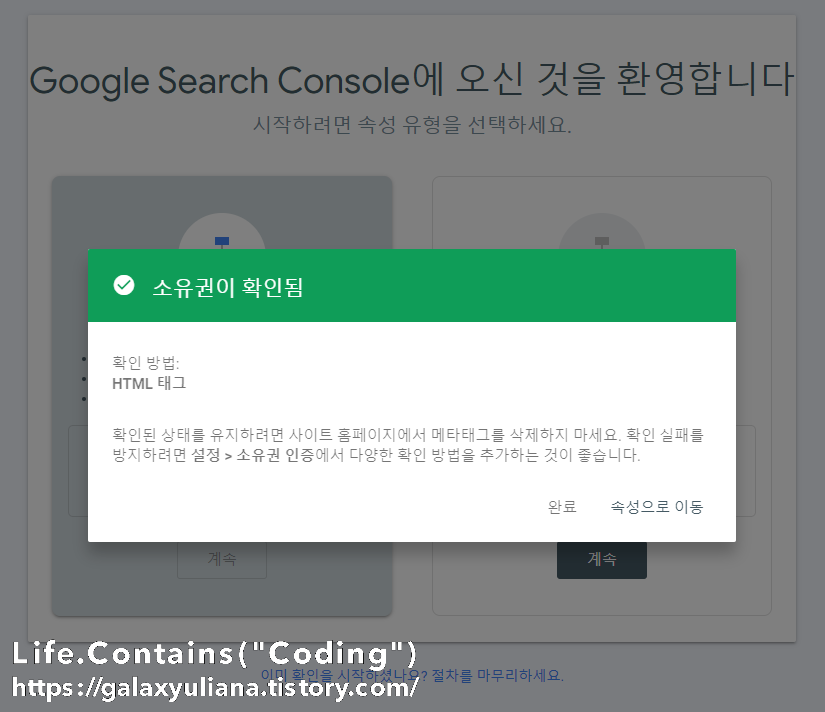
Google Search Console에서 확인 버튼을 클릭하면 5초 정도 로딩 후 소유권이 확인되었다는 팝업이 뜨게 된다.

이제 Google Search Console을 사용할 수 있는데 아까 찾아놓았던 사이트맵과 RSS를 등록할 차례다.
좌측 메뉴에서 색인 > Sitemaps를 클릭한다.

새 사이트맵 추가에 sitemap.xml만 입력하고 제출 버튼 클릭

사이트맵 제출이 완료되었다.

어느 정도 시간이 지나면 sitemap의 상태가 성공으로 변경된다.

동일한 방법으로 RSS도 제출해준다.
이제 진짜 끝.
※ 네이버에 사이트맵 제출
구글을 완료했으면 이제 네이버에 제출해 볼 차례.
네이버 서치 어드바이저에 접속 후 로그인 먼저 하자.
https://searchadvisor.naver.com/

이용약관 동의 후 확인 버튼 클릭.

우측 상단 웹마스터 도구 클릭.

사이트 등록에서 티스토리 주소를 입력하고 화살표 버튼 클릭.

다시 한번 소유확인.
구글과 동일하게 HTML 파일 업로드가 아닌 HTML 태그로 소유확인을 진행해야 한다.

구글과 동일하게 메타태그를 복사하여 관리자 페이지에서 스킨 편집 > HTML 편집으로 들어가 <head></head> 태그 사이에 붙여 넣고 적용.

소유 확인 완료.

사이트 목록에 올바르게 추가된 것을 확인할 수 있다.

추가된 사이트 url을 클릭하면 좌측 메뉴에 사이트맵 제출이 보인다.

구글과 마찬가지로 sitemap.xml을 입력 후 확인 버튼을 클릭하면 하단 제출된 사이트맵 리스트에서 확인할 수 있다.

구글과 마찬가지로 rss도 함께 제출해주자.
좌측 메뉴 요청 > RSS 제출을 클릭하여 블로그주소/rss를 입력하고 확인 버튼 클릭.
위의 절차들을 모두 수행하면 구글과 네이버에 노출되기 위해 내가 할 수 있는 기본적인 단계는 완료한 것이다.
내가 사이트맵과 RSS를 등록했다고 바로 구글, 네이버에 노출되는 것은 아니기 때문에 마음을 비우고 언젠간 뜨겠지~하는 마음으로 기다리면 될 것 같다.
+적용한 지 일주일 된 후기
상위 검색결과에 뜨진 않지만 네이버, 구글 모두 사이트 주소로 검색하면 노출되는 것을 확인했다.
'Tips' 카테고리의 다른 글
| [꿀팁] 갤럭시 기본 카메라 프로모드 별 사진 찍는 법 (0) | 2021.12.08 |
|---|